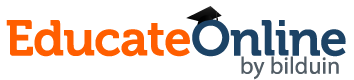Live-Kurse und Schulungen mit dem EducateOnline Moodle-Plugin
Binden Sie den EducateOnline Seminarraum auf Basis von BigBlueButton in Ihre bestehende Moodle-Installation ein und realisieren Sie Live-Schulungen und Kurse über Ihr bestehendes LMS.
Ihre DozentInnen und TeilnehmerInnen müssen kein zusätzliches System nutzen.
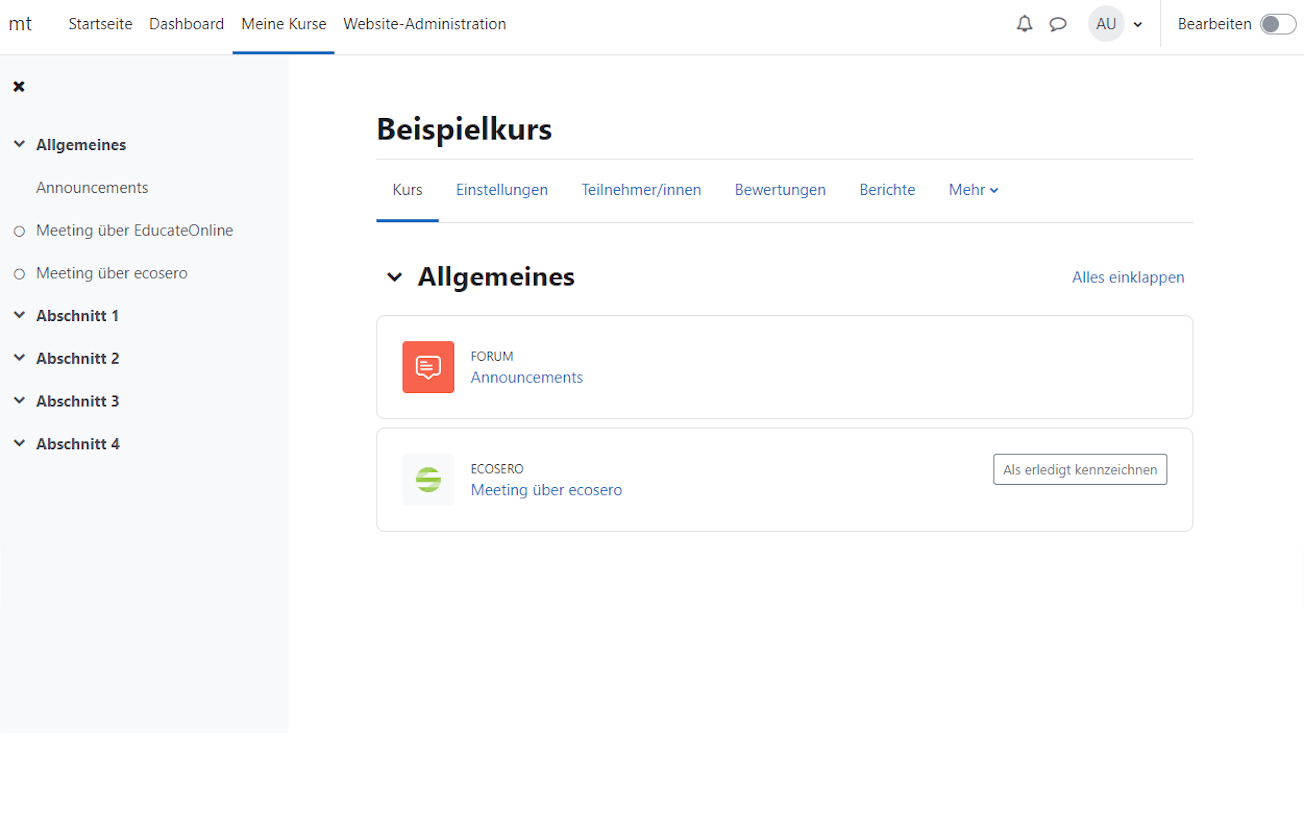
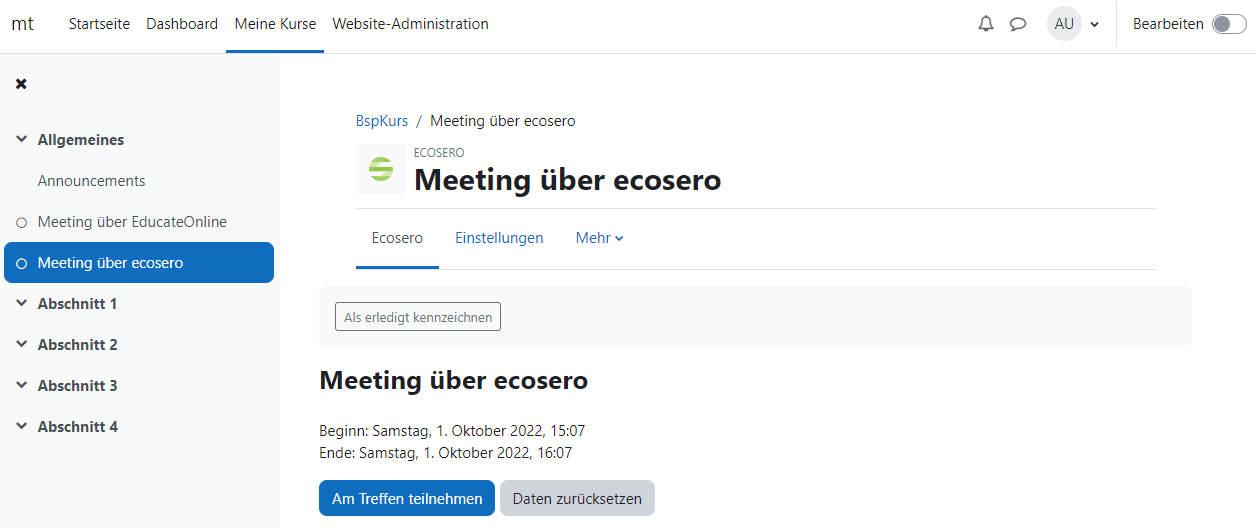
So funktioniert es!
Mit der Moodle Integration können Ihre TrainerInnen Meetings für
Moodle-Kurse anlegen ohne Moodle zu verlassen.
Die
Moodle-Integration ist kostenfrei in
EducateOnline PREMIUM enthalten.
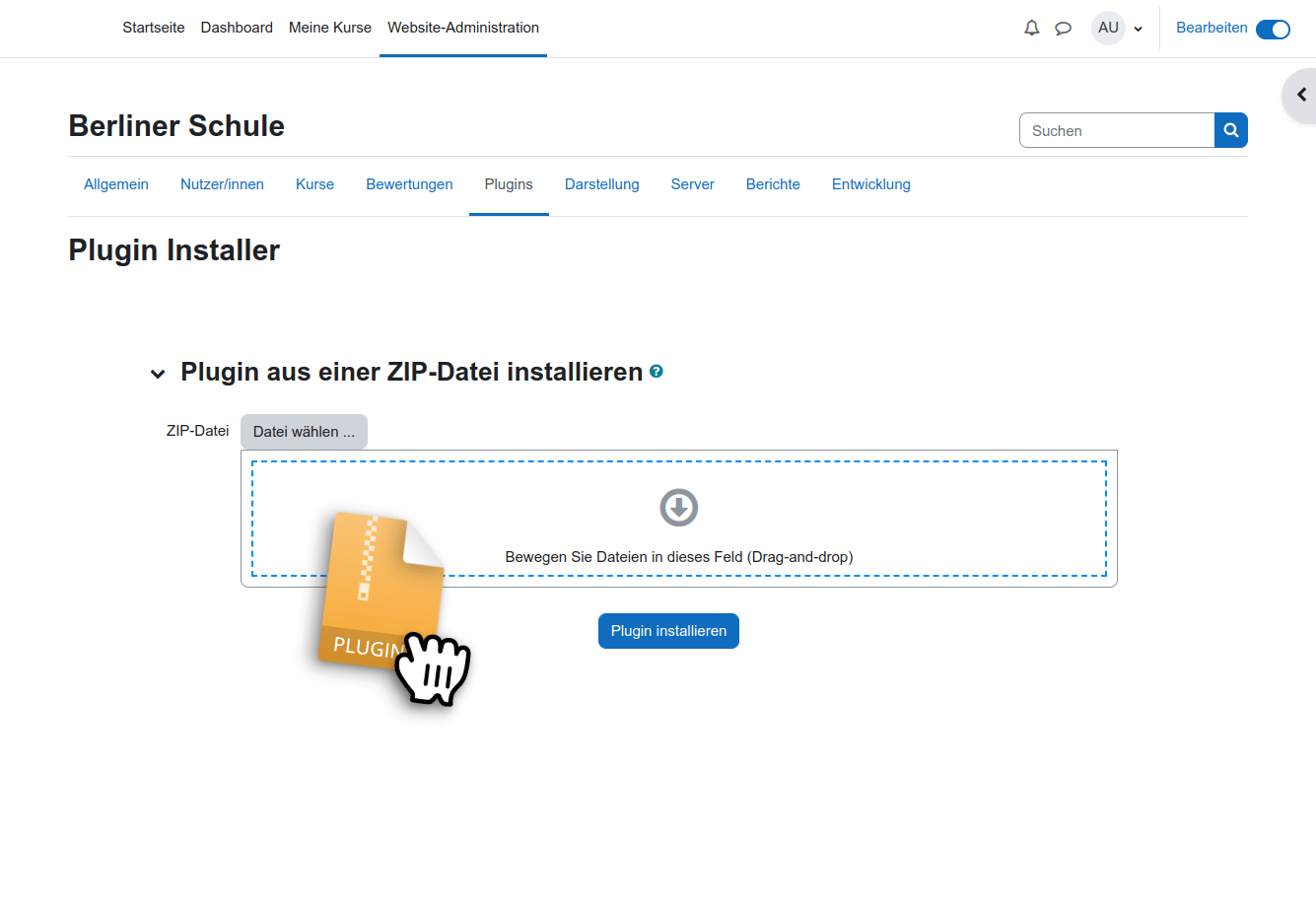
EducateOnline Plugin für Moodle installieren
-
Kontaktieren Sie den Support unter info@educateonline.de um die Plugin-Datei zu erhalten
-
Innerhalb von Moodle das Plugin als Administrator unter "Website-Administration > Plugins > Plugin installieren" hochladen
-
Folgen Sie den Installationsanweisungen und melden Sie sich mit Ihrem EducateOnline-Account an
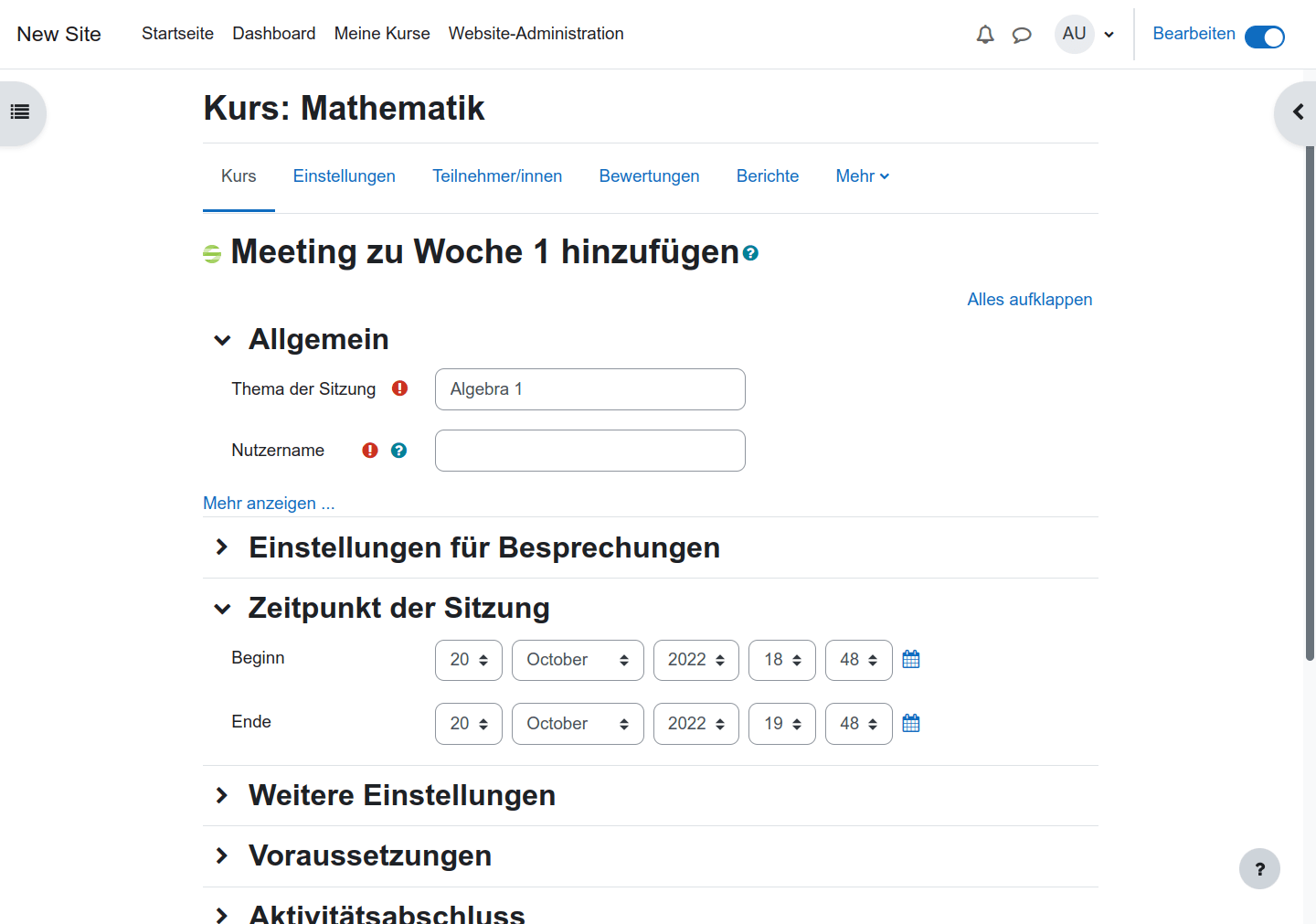
Ein Meeting einem Kurs hinzufügen
-
Kurs öffnen und in Bearbeiten-Modus wechseln
-
An gewünschter Stelle im Kurs eine neue Aktivität anlegen und das EducateOnline-Plugin auswählen
-
Namen, Zeitraum und weitere Meeting-Einstellungen angeben
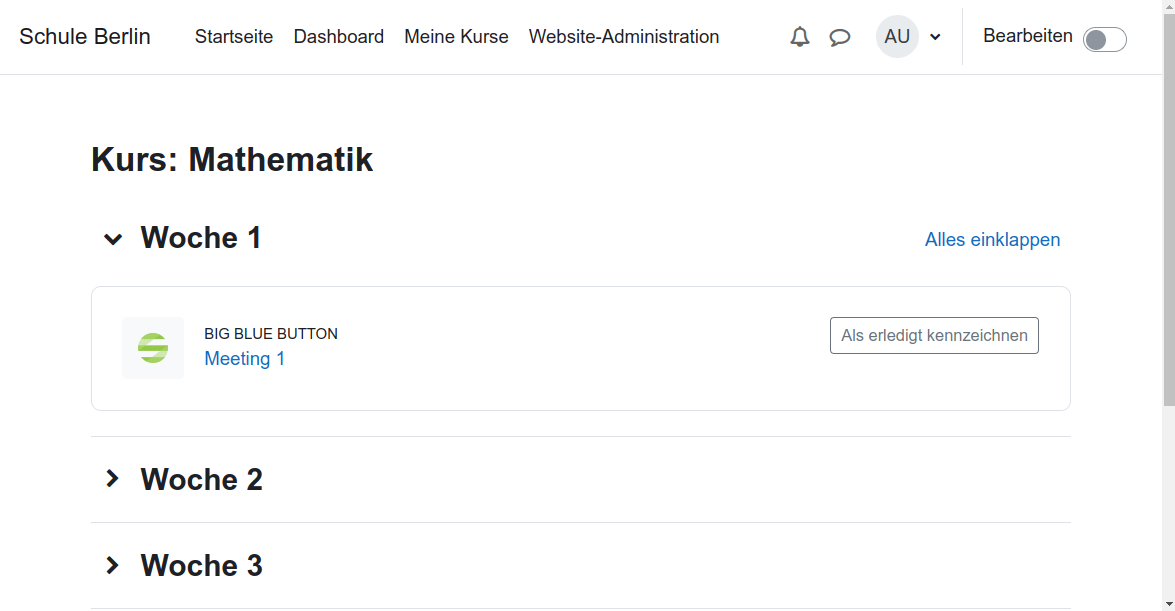
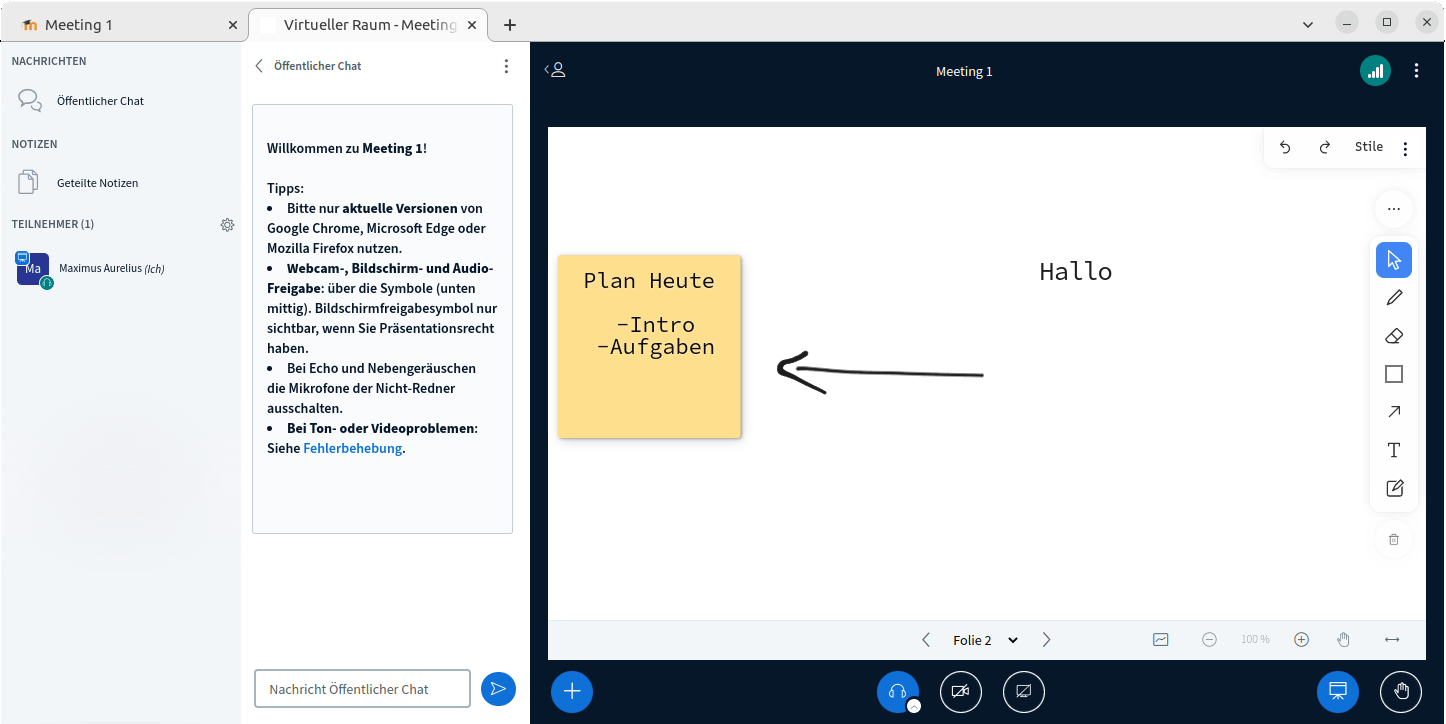
Am Meeting teilnehmen
-
Wählen Sie aus, ob Sie als TeilnehmerIn oder als ModeratorIn beitreten möchten
-
Geben Sie Ihren Namen und Ihre E-Mail an und klicken Sie auf "Am Treffen teilnehmen"
-
Sie gelangen in das Meeting im BigBlueButton-Raum